Indholdsfortegnelse
Vi laver alle stave- og grammatikfejl. Tricket er at opdage dem, før det er for sent. Hvordan gør du det? Du kan bede en anden person om at tjekke dit arbejde, før du sender eller udgiver det, bruge Word's stavekontrol eller endnu bedre, bruge en app, der er specialiseret i korrekturlæsning.
Grammarly er en af de mest populære af disse. Den tjekker din stavning og grammatik gratis. Premium-versionen hjælper dig også med at forbedre læsbarheden af dit dokument og tjekker for potentielle krænkelser af ophavsretten. Der findes et plug-in til at køre den i Microsoft Word på Windows og Mac. Læs hele vores anmeldelse af Grammarly her.
Microsoft Word Det er verdens mest populære tekstbehandlingsprogram og indeholder grundlæggende stave- og grammatikkontrol. Men sammenlignet med Grammarly er disse kontroller virkelig grundlæggende.
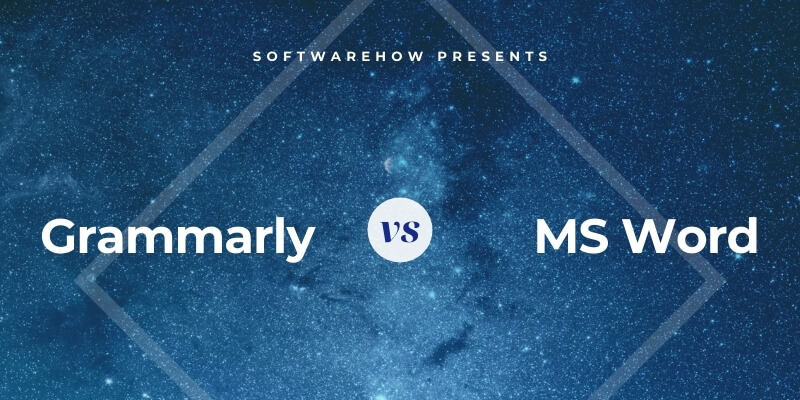
Microsoft Editor er ny og en direkte konkurrent til Grammarly. Den bruger kunstig intelligens til at hjælpe dig med at forbedre dine tekster. De gratis funktioner omfatter stavning og grundlæggende grammatik. Et betalt abonnement giver dig adgang til klarhed, præcision, formelt sprog, forslag til ordforråd, plagiatkontrol ("lighed") og meget mere.
Editors funktioner er ved at blive integreret i Word. Afhængigt af hvilken version og hvilket abonnement du har, kan du måske allerede få adgang til Editors funktioner fra tekstbehandlingsprogrammet. Jeg kunne teste mange af dem ved hjælp af onlineversionen af Word.
Så hvad er bedst: Grammarly, verdens bedste online editor, eller Microsoft Editor, den nye dreng i byen, som er en stor budgetnyhed? Lad os finde ud af det.
Grammarly vs. Microsoft Word: Sådan sammenlignes de
1. Tekstbehandlingsfunktioner: Word
Grammarly er en grammatik-kontrollør af høj kvalitet, men den tilbyder et grundlæggende tekstbehandlingsprogram. Du kan lave grundlæggende formatering - herunder fed, kursiv, understregning, overskrifter, links og lister - få en ordtælling og vælge dit sprog.
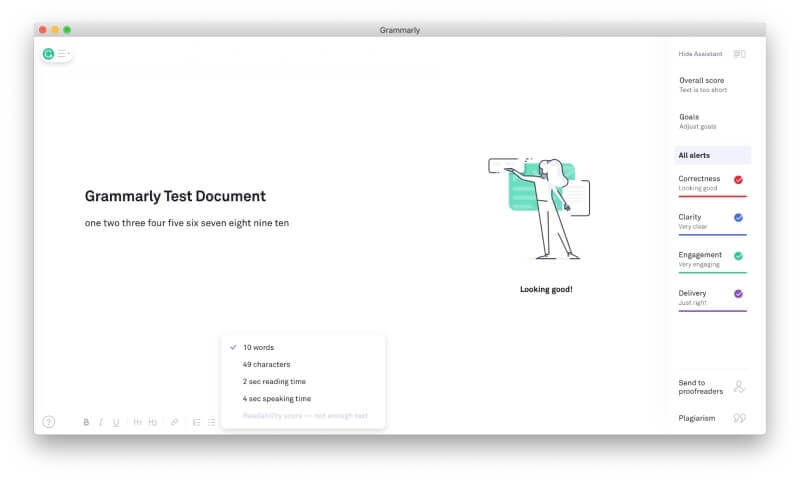
Hvis du er en Ord Der er ingen tvivl om, hvilket tekstbehandlingsprogram der er det bedste. Det interessante er, at Grammarly kan køre i Word som et tilføjelsesprogram, der giver yderligere korrekturlæsningsfunktioner. Det betyder, at de virkelige spørgsmål er: Hvor meget bedre er Grammarly sammenlignet med Words egen grammatikkontrol? Er det værd at installere det? Er det de potentielle ekstra omkostninger værd?
Vinder: Word. Der er ingen tvivl om, hvilken app der er det bedste tekstbehandlingsprogram. I resten af denne artikel vil vi undersøge, om Word-brugere bør overveje at installere Grammarly som et plug-in.
2. Kontekstafhængige stavekorrektioner: Grammarly
Traditionelt har stavekontroller fungeret ved at sikre, at alle dine ord findes i ordbogen. Det er nyttigt, men ikke ufejlbarligt. Mange navneord, f.eks. firmanavne, findes ikke i ordbogen. Selv om du bruger et ord i ordbogen, kan det stadig være den forkerte stavemåde i sammenhængen.
Jeg fik begge apps til at kontrollere et testdokument, som er fyldt med stavefejl:
- "Errow", en faktisk stavefejl
- "Apologise", britisk stavemåde, når min Macs lokalisering er indstillet til amerikansk engelsk
- "Some one", "any one" og "scene", som alle er stavefejl i sammenhængen
- "Gooogle", en fejlskrivning af et velkendt firmanavn
Den gratis version af Grammarly identificerede alle fejl og foreslog det korrekte ord i hvert enkelt tilfælde.
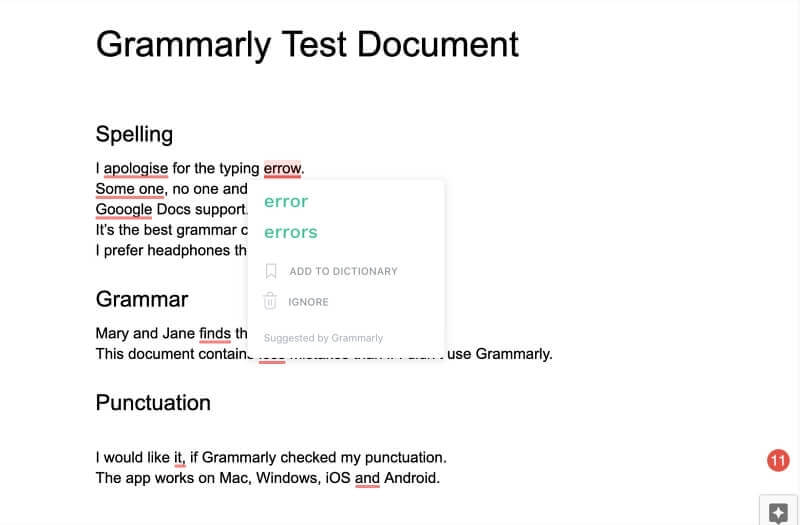
Ord 's grammatikkontrollør identificerede fire fejl og overså tre. "Errow" blev markeret, men den første foreslåede rettelse var "arrow". "Error" var den anden. "Some one", "Gooogle" og "scene" blev også identificeret og rettet med succes.
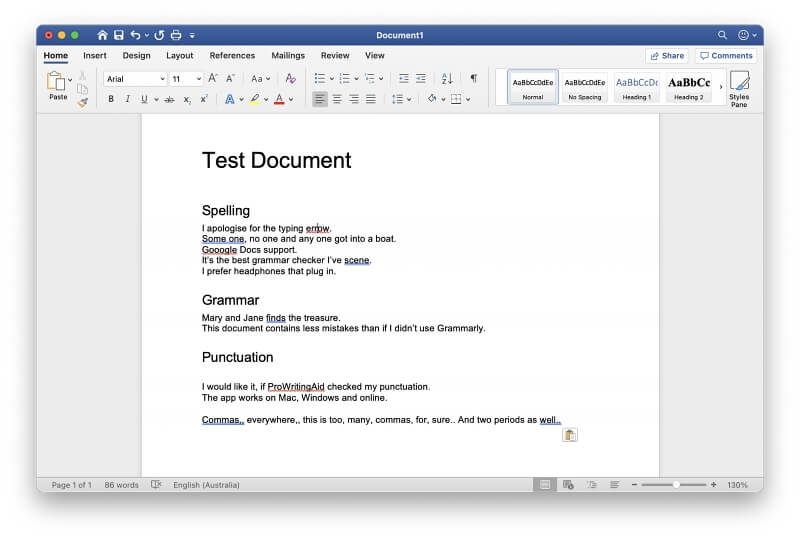
"Apologise" og "any one" blev ikke identificeret som fejl. Word havde ikke registreret min Macs lokaliseringsindstillinger og kontrollerede australsk engelsk. Selv efter at have ændret sproget til amerikansk engelsk blev det fejlagede ord ikke markeret. Et sidste eksperiment: Jeg rettede dem manuelt til "apologize" og "anyone." Disse stavemåder blev heller ikke markeret som fejl.
Jeg åbnede den online version af Word, der har Microsoft Editor Denne gang blev alle fejlene fundet.
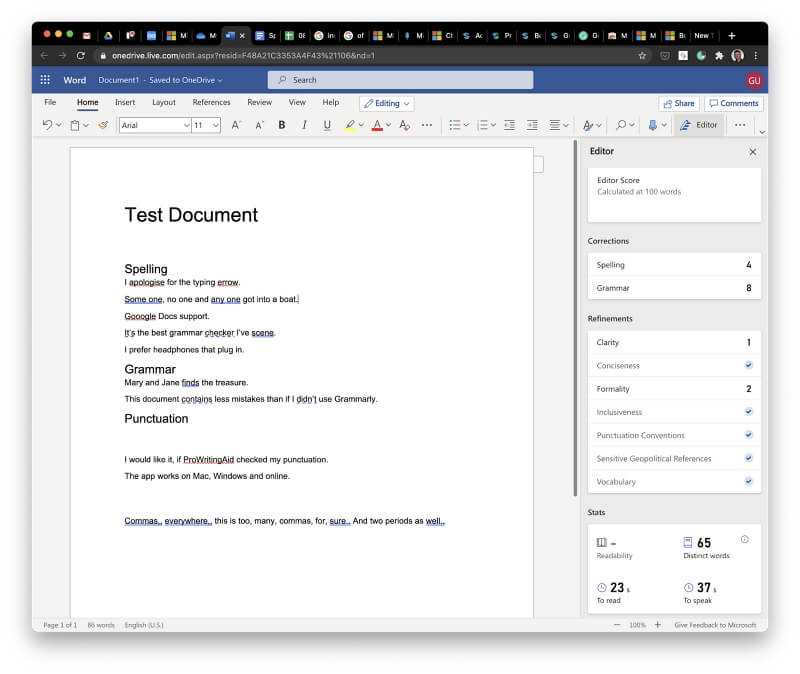
De foreslåede rettelser var dog ikke så præcise som Grammarly's. F.eks. var det korrekte forslag til "apologise" og "errow" angivet som det andet i begge tilfælde. Hvis man havde valgt det første forslag, ville det have resulteret i en meningsløs sætning.
Vinder: Grammarly. Det lykkedes at identificere og rette alle fejl. Word identificerede fire ud af syv. De første forslag var ikke altid de rigtige. Editor identificerede alle fejl, men den rigtige rettelse blev stadig ikke altid angivet først.
3. Identificering af grammatik- og tegnsætningsfejl: Grammarly
Jeg havde også en masse grammatik- og tegnsætningsfejl i mit testdokument:
- "Mary og Jane finder skatten", en uoverensstemmelse mellem verbernes og subjektets tal
- "Færre fejl", som burde være "færre fejl"
- "Jeg vil gerne have det, hvis Grammarly kontrollerede det", som indeholder et unødvendigt og forkert komma
- "Mac, Windows, iOS og Android" udelader "Oxford kommaet", som ofte anses for at være bedre grammatik, men som er en tvivlsom fejl
Igen, den gratis version af Grammarly Det lykkedes at identificere og rette hver enkelt fejl. Word fandt kun én - den mest åbenlyse om Mary og Jane.
Som standard kontrollerer Word ikke for Oxford-kommaet. Selv efter at have markeret denne mulighed, blev fejlen stadig ikke markeret i dette tilfælde. Endelig blev den forkerte kvantiver "mindre fejl" ikke rettet.
Det er min erfaring, at Word's grammatikkontrol er langt mindre pålidelig, når det drejer sig om at sikre, at dit dokument er fejlfrit. Hvis det er vigtigt for dig, bør du seriøst overveje at bruge Grammarly add-in'en, især fordi den kan foretage rettelser som denne gratis.
Kontrol igen ved hjælp af Microsoft Editor var meget mere præcis: alle fejl blev identificeret undtagen én. "Færre fejl" blev stadig ikke markeret.
Vinder: Grammarly identificerede en række grammatiske fejl, mens Word overså de fleste af dem, mens Editor fandt alle fejl undtagen en.
4. Forslag til, hvordan du kan forbedre din skrivestil: Grammarly
Vi har set, hvor succesfulde Grammarly er god til at identificere og rette stave- og grammatikfejl. Husk: Den gør alt det gratis. Premium-versionen går videre ved at foreslå, hvordan du kan forbedre din skrivestil med hensyn til klarhed, engagement og formidling.
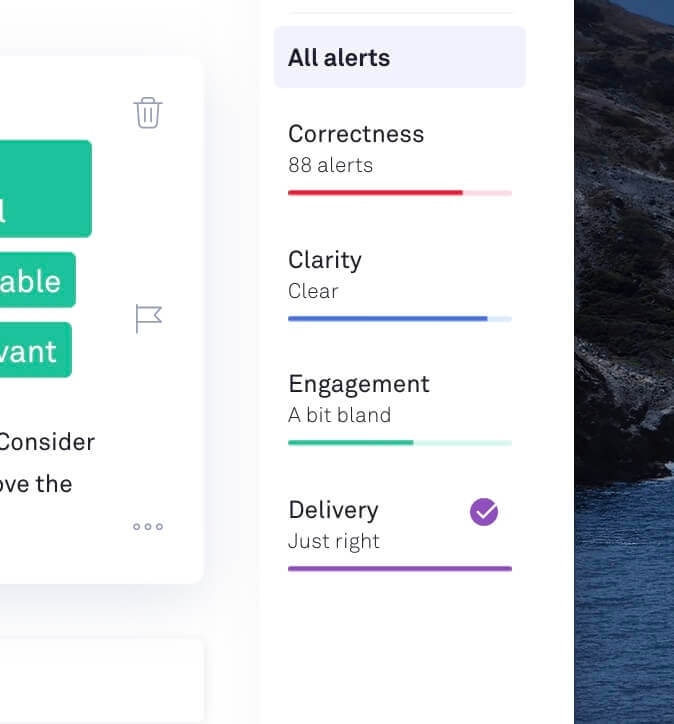
Jeg fik Grammarly Premium til at tjekke et udkast til en af mine ældre artikler for at se, hvilken feedback den gav, og hvor nyttig den var. Her er nogle af de forslag, den gav:
- Jeg har brugt ordet "vigtig" for meget og kunne i stedet bruge ordet "afgørende".
- Jeg har brugt ordet "normal" for meget og kunne eventuelt bruge "standard", "almindelig" eller "typisk" som erstatning for "normal".
- Jeg brugte ofte ordet "rating" og kunne i stedet bruge "score" eller "grade".
- Der var nogle få steder, hvor jeg kunne sige det samme med færre ord, f.eks. ved at bruge "dagligt" i stedet for "dagligt".
- Der var et par steder, hvor Grammarly foreslog, at jeg delte en lang, kompleks sætning op i to enklere sætninger.
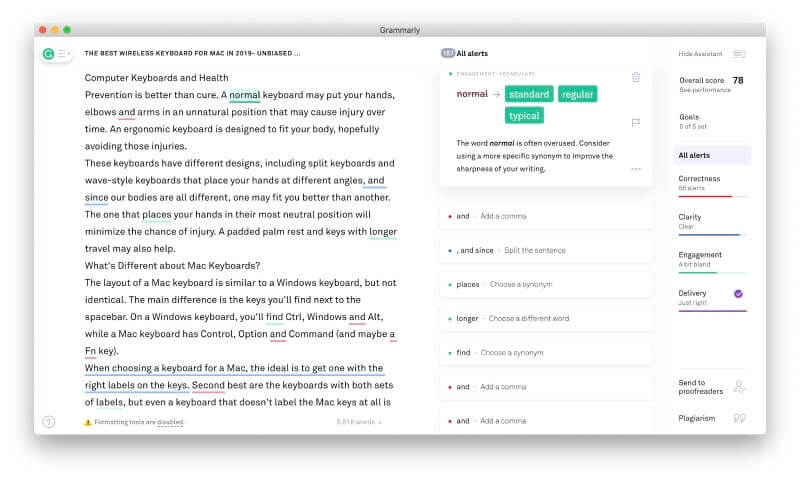
Jeg ville helt sikkert ikke foretage alle de ændringer, som Grammarly foreslog, men jeg satte pris på input. Jeg fandt advarslerne om ofte anvendte ord og komplekse sætninger særligt nyttige.
Microsoft Word tilbyder ikke en læsbarhedskontrol. Flere indstillinger for grammatikkontrol er dog ikke aktiveret som standard, f.eks. at vise læsbarhedsstatistikker og aktivere "Grammatik & Forbedringer" i stedet for blot "Grammatik".
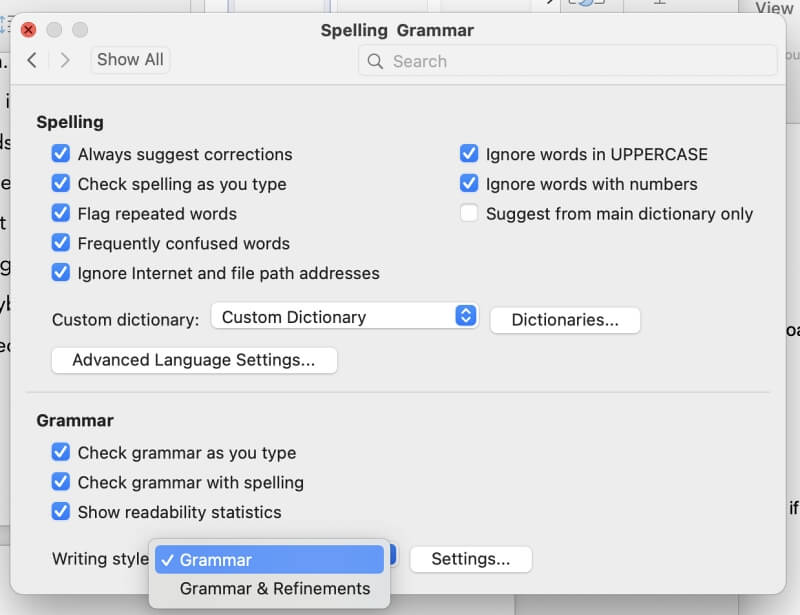
Jeg var nysgerrig efter ekstra input, som Word kunne give mig om min skrivning, så under Grammatikindstillinger aktiverede jeg disse ekstra muligheder:
- Dobbelt negation
- Jargon
- Passiv stemme
- Passiv stemme med ukendt aktør
- Ord i delt infinitiver
- Sammentrækninger
- Uformelt sprog
- Slang
- Kønsspecifikt sprog
- Klicheer
Jeg tjekkede derefter det samme udkast til artikel med Word's grammatikkontrolprogram. Der kom meget få yderligere forslag. Det mest nyttige var at markere et manglende komma efter "om nødvendigt".
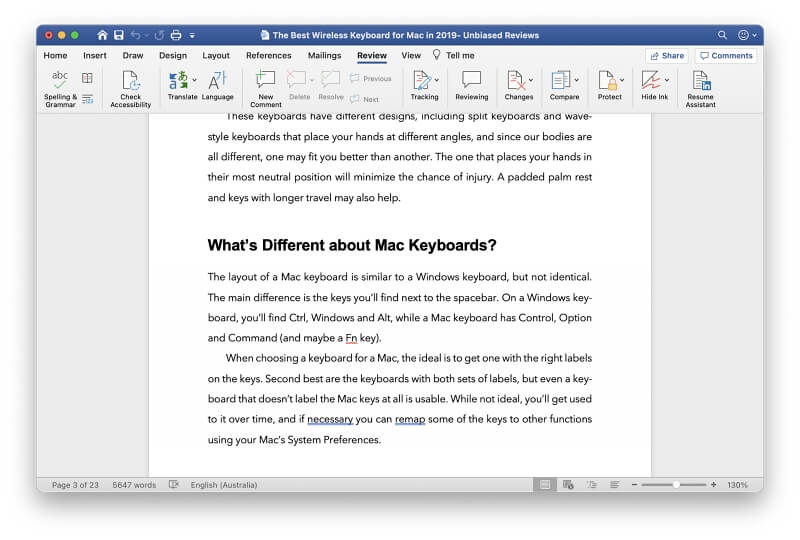
Jeg kunne ikke finde en måde, hvorpå jeg manuelt kan vise statistikkerne for læsbarhed. De vises dog automatisk efter at have kørt en stavekontrol.

Endelig tjekkede jeg dokumentet online, hvor Microsoft Editor Den havde meget mere at sige om min skrivning.
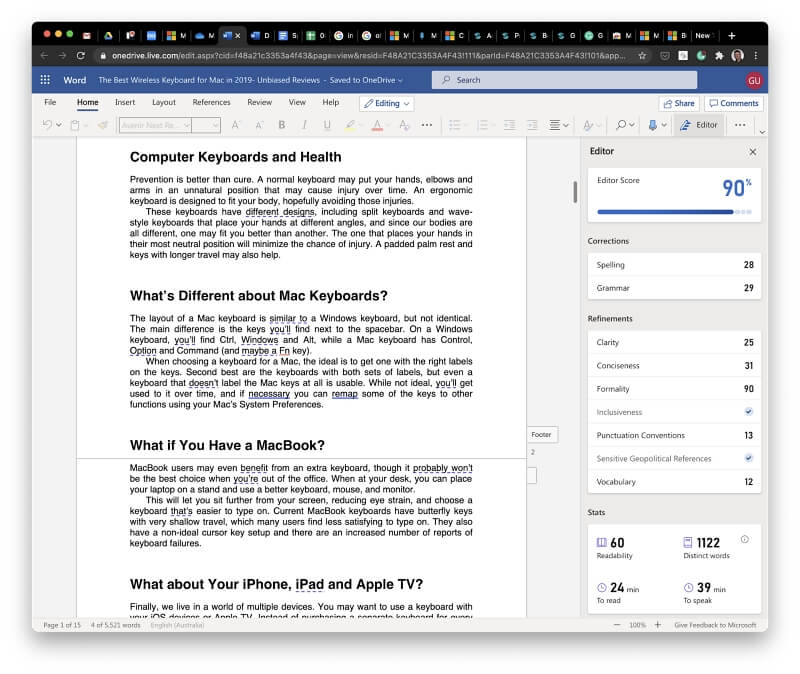
- "Forskellige designs" kunne være mere specifikt. "Forskellige designs", "særprægede designs" eller "unikke designs" kan være bedre.
- "Ligner" kunne være mere kortfattet ved at erstatte det med "ligesom".
- Et manglende Oxford-komma blev markeret, ligesom flere andre manglende og unødvendige kommaer blev markeret.
- "Indkøb" kunne erstattes af et mere enkelt ord, f.eks. "køb".
- "Gennemlæse" kunne være mere kortfattet - "læse" blev foreslået.
- Den opregnede nogle ualmindelige ord - "taktile", "indsnævret" og "tether" - og tilbød erstatninger, som er mere almindeligt anvendte.
Editor's forslag til læsbarhed er anderledes end Grammarly's, men stadig nyttige. Det er lidt subjektivt at vælge en vinder, men Grammarly har en fordel her.
Vinder: Grammarly. Den gav snesevis af nyttige forslag til, hvordan jeg kan forbedre klarheden og engagementet i mine tekster. Word hævder ikke at hjælpe med at forbedre din skrivestil. Selv med alle mulighederne for grammatikkontrol aktiveret, gav den meget få forslag. Editor giver en meget mere konkurrencedygtig oplevelse.
5. Kontrol af plagiat: Grammarly
Grammarly Premium advarer dig om plagiat. Det gør den ved at sammenligne din tekst med milliarder af websider og ProQuest's akademiske database. Den advarer dig derefter, når der er et match. Jeg tjekkede to forskellige dokumenter for at evaluere funktionen. Det ene indeholdt nogle få citater, det andet ikke. Kontrollen tog mindre end et minut i begge tilfælde.
Det andet dokument blev godkendt som værende fri for plagiat. Det første blev rapporteret som værende næsten identisk med en artikel, der var fundet på nettet - og det var der, min artikel blev offentliggjort på SoftwareHow.

Kilderne til de syv citater i artiklen blev også identificeret korrekt.
Grammarly's tjekkeprogram er dog ikke idiotsikker. I et eksperiment tjekkede jeg en artikel fuld af tekst, som jeg åbenlyst havde kopieret fra andre websteder. Grammarly fandt den 100% original.
Microsoft Word kontrollerer ikke p.t. for plagiat, men det vil den snart gøre, når Editor's Similarity Checker tilføjes. Denne funktion bruger Bing Search til at søge efter onlinedokumenter med det samme eller lignende indhold og skulle kunne identificere plagiat fra onlinekilder.
Denne funktion er endnu ikke tilgængelig i de Mac- og onlineversioner af Word, som jeg bruger i øjeblikket, selv efter at jeg har tilmeldt mig Office Insider Program. Jeg kunne desværre ikke teste funktionen.
Vinder: Grammarly. Den sammenligner din tekst med onlinekilder og en akademisk database for at identificere potentielt plagiat. I den nærmeste fremtid vil Microsoft Word tilbyde en lignende funktionalitet ved hjælp af Editor, men vil kun kontrollere onlinekilder via Bing Search.
6. Brugervenlighed: uafgjort
Begge apps er nemme at bruge. Grammarly markerer potentielle fejl ved hjælp af farvede understregninger. Når du holder musen over et markeret ord, vises en kort forklaring på fejlen og forslag. Et enkelt klik retter fejlen.

Microsofts brugerflade er tilsvarende, men i stedet for at holde musen hen over et ord skal du højreklikke på det.
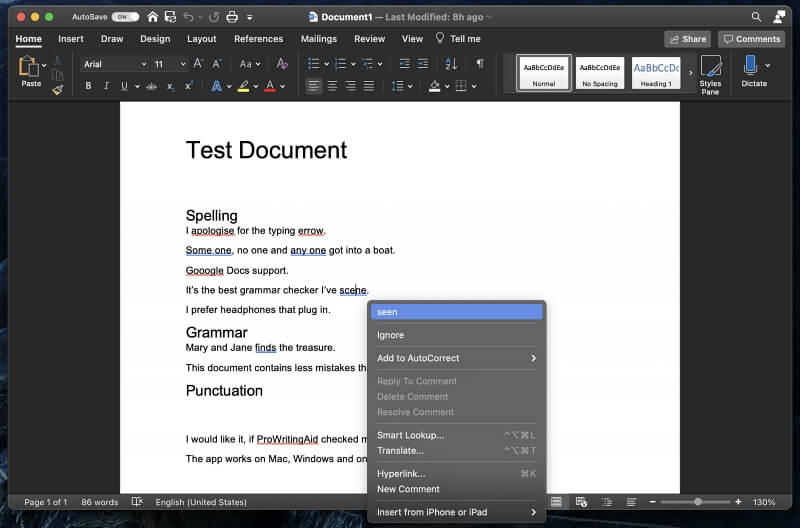
Vinder: Begge apps gør det nemt at identificere potentielle fejl og rette dem.
7. Prisfastsættelse & Værdi: uafgjort
Hvis du allerede har adgang til Word, er der mange måder at kontrollere din stavning og grammatik på gratis. Den enkleste måde er at bruge Word's indbyggede funktioner, men du får bedre resultater ved at bruge et plug-in. Grammarly og Microsoft Editor identificerer en bredere vifte af fejl gratis.
Grammarly Premium Grammarly tilføjer yderligere kontroller. Den kommer med forslag til at forbedre læsbarheden, klarheden og engagementet i dine tekster og advarer dig om potentielle krænkelser af ophavsretten. Min erfaring er, at Grammarly tilbyder en rabat på mindst 40 % hver måned, hvilket kan bringe prisen ned på 84 USD eller mindre.
Microsoft Premium Editor tilbyder lignende funktioner. Efter min mening er de ikke lige så nyttige eller fuldt udbyggede. Editor kontrollerer f.eks. kun onlinekilder for plagiat, mens Grammarly også kontrollerer en akademisk database. Det koster 10 $/måned, hvilket er lidt billigere end Grammarlys normale pris. Jeg har forstået, at disse funktioner i fremtiden vil blive inkluderet i Word, formentlig uden ekstra omkostninger.
Vinder: Tie. Der er i øjeblikket ikke en stor prisforskel mellem de to tjenesters Premium-abonnementer. I fremtiden vil Microsoft Editors Premium-funktioner måske blive inkluderet i Word uden ekstra omkostninger. På det tidspunkt vil Microsoft måske tilbyde mere værdi end Grammarly.
Endelig dom
Hvis du sender korrespondance med stave- og grammatikfejl, kan det koste dig dit omdømme. Selv det er pinligt at sende en fejlfyldt e-mail til en ven. Når du skal kontrollere for fejl, har du brug for et værktøj, du kan stole på: et værktøj, der identificerer så mange problemer som muligt og hjælper dig med at foretage de nødvendige rettelser.
Microsoft Word leveres med en grundlæggende stave- og grammatikkontrol. I mine tests overså den for mange fejl til at være pålidelig. Grammarly og Microsoft Editor er meget bedre. Grammarly identificerede konsekvent stort set alle fejl og foreslog de rigtige rettelser. Microsofts værktøj var ikke så konsekvent.
Begge muligheder tilbyder premium-tjenester til en konkurrencedygtig pris. Begge tjenester lover at forbedre din skriftlige kvalitet og identificere potentielle overtrædelser af ophavsretten. Hvis disse funktioner er vigtige for dig, er begge tjenester værd at betale for. Igen, jeg føler, at Grammarly har en fordel mellem de to.
Værdiforslaget vil dog ændre sig i den nærmeste fremtid. Microsoft Editors funktioner er ved at blive integreret i Word - de er måske allerede tilgængelige i din version. På det tidspunkt får du (formentlig) fremragende korrekturlæsningsfunktioner gratis. På det tidspunkt skal du selv vurdere, om Grammarlys større konsistens og strengere kontroller er abonnementsprisen værd.

